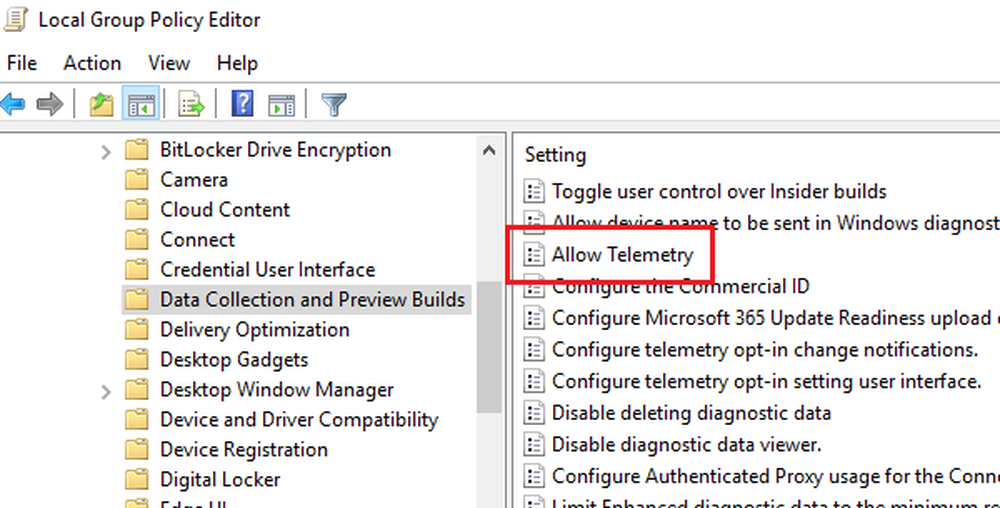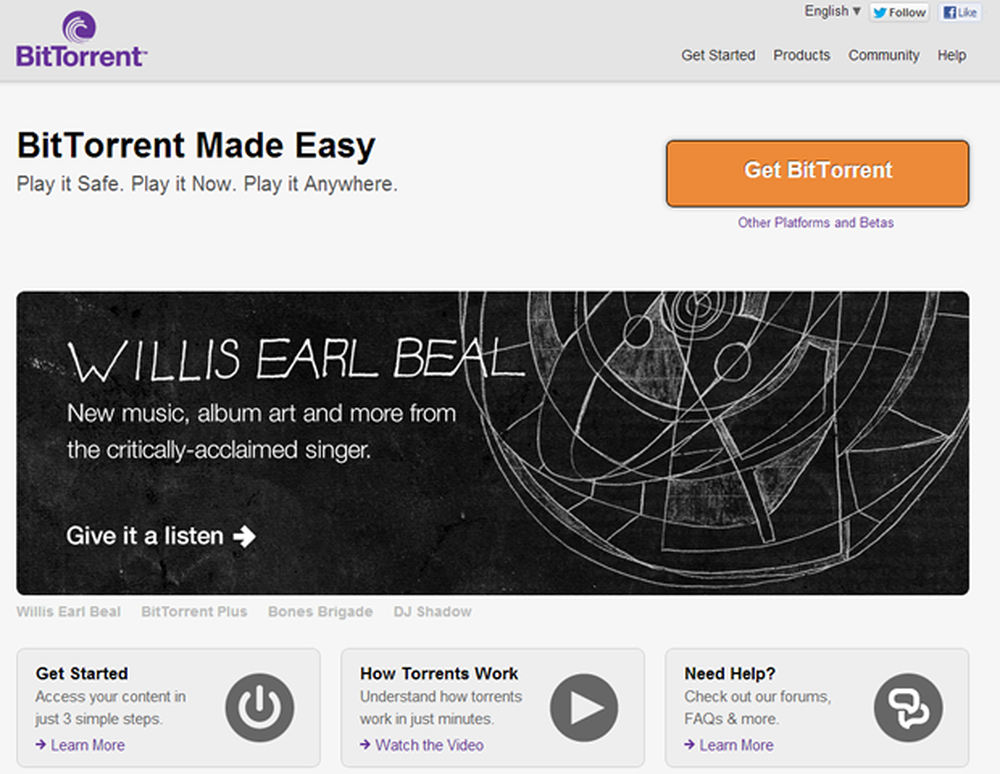Windows Phone 8.1 Remote Desktop Preview-app gebruiken

Stel Windows in op Externe verbindingen accepteren
Op uw Windows-pc moet u instellen dat deze inkomende externe verbindingen accepteert. Klik in Windows 8.1 met de rechtermuisknop op Deze pc of Computer in Windows 7 en klik vervolgens op Eigenschappen.

Klik op het volgende scherm dat verschijnt Externe instellingen in het linkerdeelvenster. Dat opent Systeem eigenschappen, en vanaf daar controleren Sta externe verbindingen met deze computer toe en voor verbeterde beveiligingscontrole Alleen verbindingen toestaan vanaf computers waarop Remote Desktop wordt uitgevoerd met netwerkniveauverificatie klik vervolgens op OK.

Niet dat u dit moet doen op elke Windows-pc waar u op afstand wilt zijn. In feite, elke server of computer waar u naar op afstand wilt zijn, de bovenstaande stappen zijn waar te beginnen. Lees voor meer informatie over Remote Desktop Protocol (RDP) de andere handige handleidingen:
- Remote Desktop gebruiken in Windows 8.x
- Schakel RDP in Windows 7 in
- Laat uw RDP sessie sneller uitvoeren op Windows 7
- RDP van Windows naar Mac
Windows Phone 8.1 Remote Desktop
Nu op je toestel is de Remote Desktop-app gedownload van de Windows Phone App Store - het is gratis. Nadat het is gedownload ga je gang en start je het op en voer je een hostnaam of IP-adres in van de pc waarmee je verbinding wilt maken. U moet uw beheerdersreferenties invoeren en het vakje aanvinken om uw aanmeldingsgegevens te onthouden of deze in te stellen om ze elke keer in te voeren. Onder Geavanceerde opties kun je een beschrijvende naam instellen, geluiden afspelen op je telefoon en meer.

Hier kunt u zien dat ik al een aantal computers en mijn Windows Home Server heb toegevoegd. Wanneer u voor het eerst probeert een verbinding tot stand te brengen, krijgt u het onderstaande bericht dat u het pc-certificaat wilt laten verifiëren. Als je nerd genoeg bent om op afstand naar je computers te gaan, ga ik ervan uit dat je de juiste toegang hebt. Vink het vakje aan om het niet opnieuw te vragen en tik vervolgens op Verbinden.

Nadat de verbinding tot stand is gebracht, wordt het display van de telefoon standaard naar de liggende weergave verplaatst. Vervolgens ziet u het IP-adres of de naam van de computer bovenaan.

Tik op het vergrootglaspictogram om in te zoomen op een willekeurig deel van het scherm. Zoomen is handig wanneer u tekst moet lezen of een klein doel moet selecteren op het bureaublad waarmee u bent verbonden. Als u op het toetsenbord tikt, wordt het schermtoetsenbord weergegeven.

Tik op het midden van de bovenste werkbalk om een zijbalk weer te geven waarmee u de muisaanwijzer kunt in- en uitschakelen. Om de verbinding met de externe computer te verbreken, tikt u tweemaal op de fysieke terugknop op uw telefoon.

Ik heb dit alleen via mijn thuisnetwerk getest en het werkte goed genoeg. Als u dit wilt instellen om toegang te krijgen tot uw werkcomputers, moet u contact opnemen met uw IT-afdeling en kijken of het zelfs mogelijk is. Er zijn een paar dingen die nog niet door deze app worden ondersteund - onthoud dat dit de Preview-versie is. Volgens Microsoft:
Dit is slechts het begin! Houd in de gaten voor toekomstige updates waar we spannende nieuwe functies zullen toevoegen, waaronder op de onderneming gerichte verbeteringen zoals de Remote Desktop Gateway en RD Connection Broker, VPN-ondersteuning en externe bronnen (RemoteApp- en bureaubladverbindingen). De algemene beschikbaarheid is gepland voor later dit jaar.
Verwacht niet dat je hiermee een hele hoop productiviteit zult bereiken, gezien het kleine scherm van de telefoon. Dat is tenzij je een Nokia Lumia Icon met een 5-inch display hebt, of de nog grotere Nokia Lumia 1520 met een 6 "display. Naarmate Windows Phone 8.1 "officieel" wordt en er meer updates binnenkomen, verwacht je dat de Remote Desktop-app na verloop van tijd zal verbeteren.